Ansvarsfraskrivelse: Noen av koblingene på denne siden kan være affiliate-lenker. Dette påvirker ikke det redaksjonelle innholdet vårt.
Når du beveger deg rundt på nettet, hender det at du kommer over innhold som er utilgjengelig i ditt land eller din region. Kanskje ønsker du også å skjule din faktiske posisjon fra potensielle trusler på nettet. En VPN-tjeneste er den optimale løsningen for slike utfordringer.

I denne artikkelen vil vi veilede deg gjennom prosessen med å bruke en VPN, spesifikt ExpressVPN. Denne tjenesten er kompatibel med en rekke vanlige plattformer og lagrer ikke din nettrafikk.
Hvordan endre din geografiske plassering i Google Chrome på en Windows PC
Forutsatt at du benytter Windows 7 eller nyere, er det enkelt å installere ExpressVPN-applikasjonen. Installasjonsprogrammet håndterer alle nødvendige trinn. Her er hvordan du endrer din nåværende posisjon i Windows:
Spesialtilbud: Få 3 måneder GRATIS!
- Last ned appen for Windows.
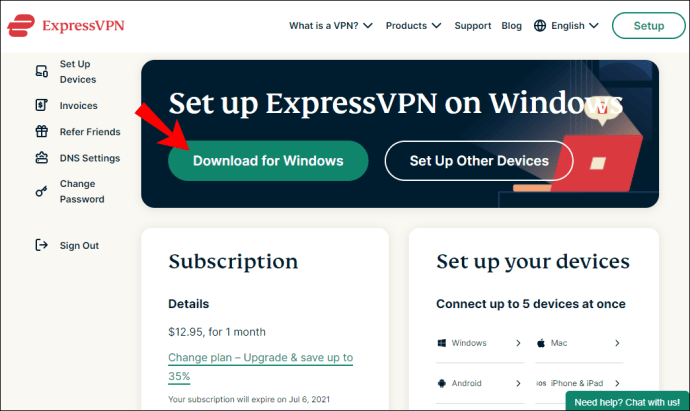
- Skaff deg aktiveringskoden din.
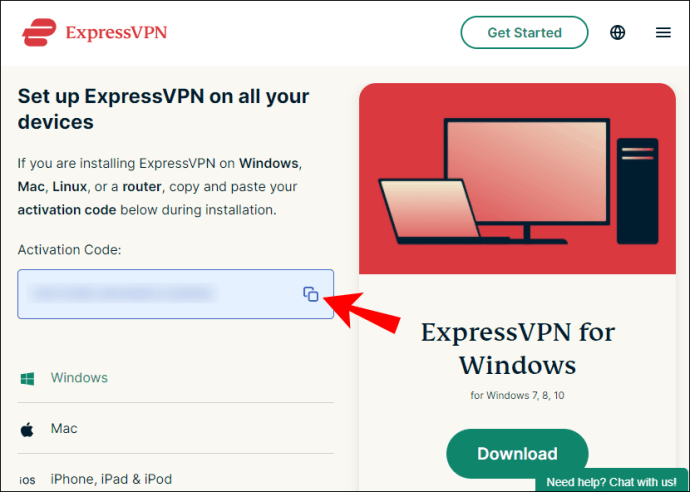
- Installer applikasjonen.
- Logg inn og legg inn aktiveringskoden.
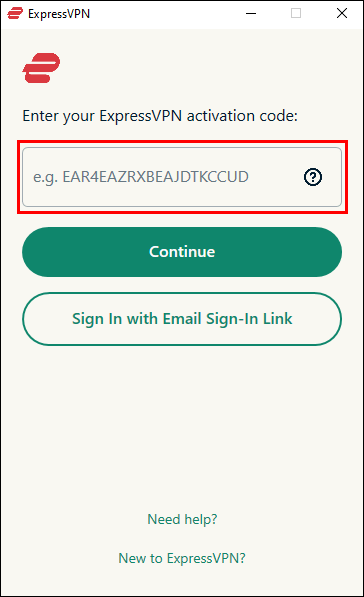
- Start ExpressVPN.
- Klikk på «På»-knappen sentralt i vinduet.

- Under knappen kan du velge de spesifikke serverne og stedene du ønsker å koble deg til.
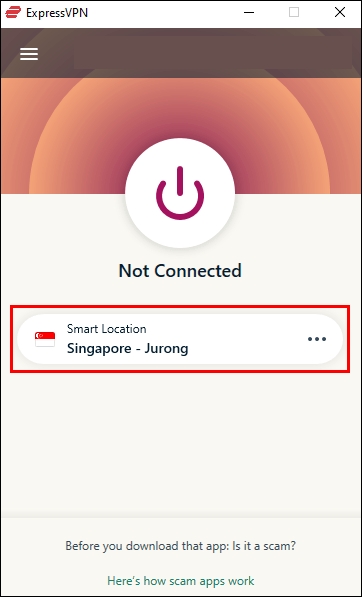
- Åpne Google Chrome.
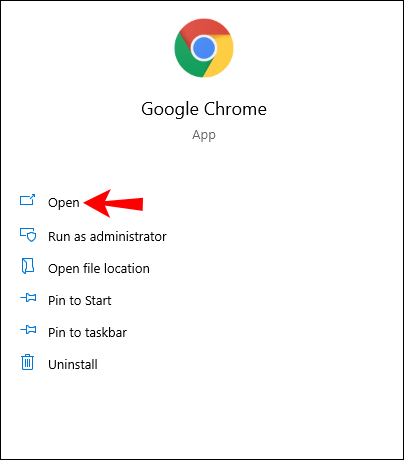
- Du skal nå kunne surfe anonymt på nettet.
Hvis du ikke foretrekker å legge inn aktiveringskoden, kan du logge inn via en e-postkobling. Når du åpner denne e-posten på en hvilken som helst enhet, vil ExpressVPN-appen starte automatisk.
Selv om dette ikke krever noen handling i Chrome, kan du installere ExpressVPN-utvidelsen i nettleseren. Du kan til og med konfigurere den til å koble seg til automatisk når du starter Chrome.
Hvordan endre din posisjon i Google Chrome med en VPN Chrome-utvidelse
- Gå til ExpressVPN sin konfigurasjonsside.
- Logg inn.
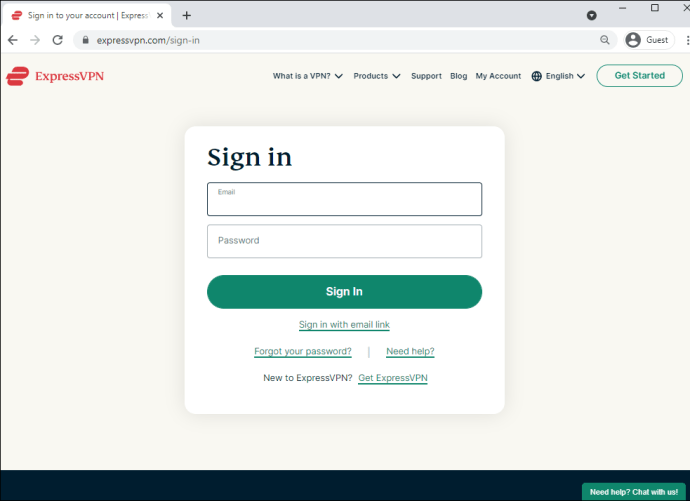
- Skaff deg bekreftelseskoden.
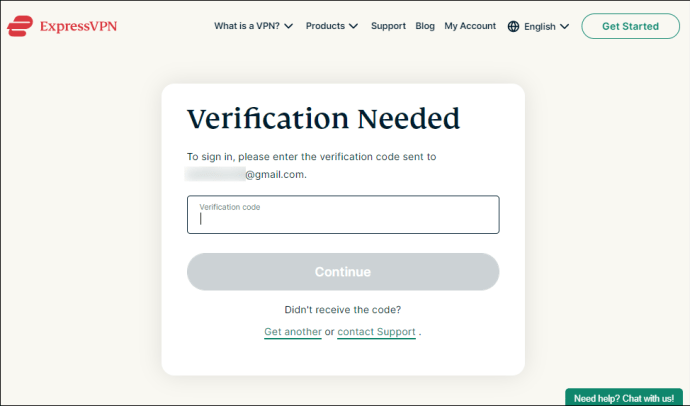
- Velg Google Chrome til venstre.
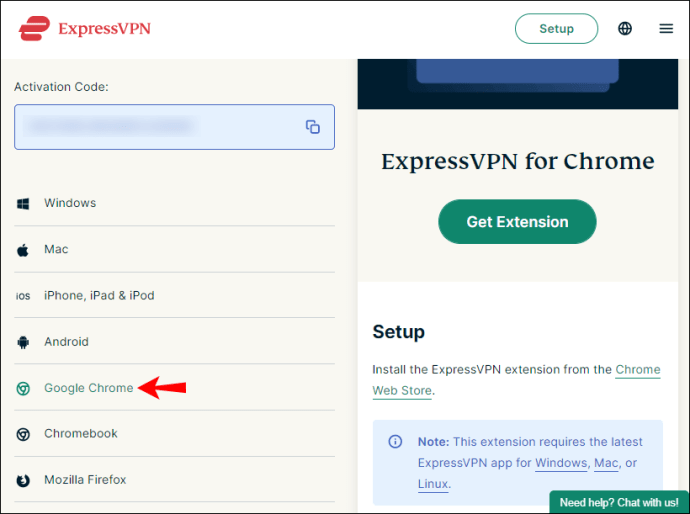
- Klikk på «Få utvidelse».
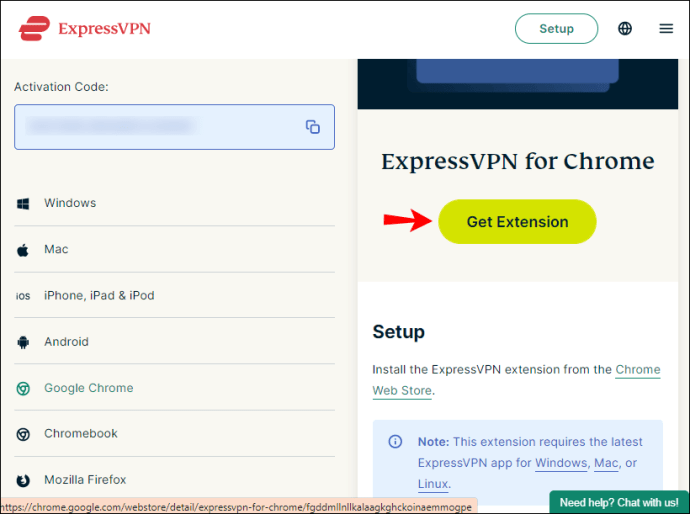
- Klikk på «På»-knappen.
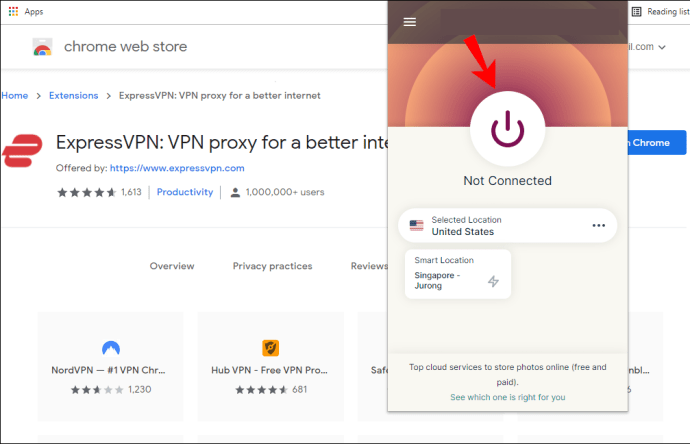
- Under knappen kan du velge spesifikke servere og lokasjoner du vil koble deg til.
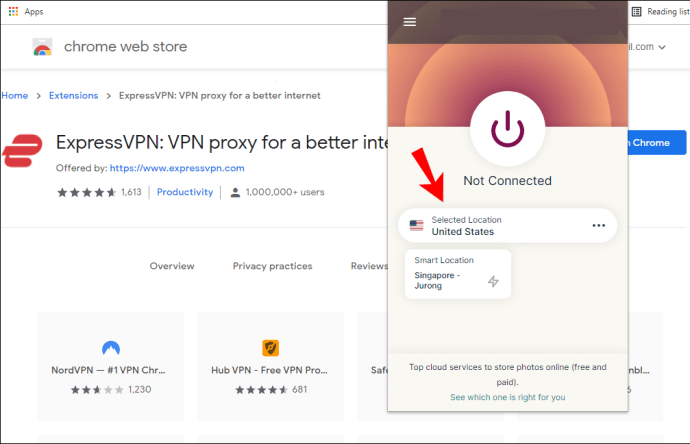
Det finnes flere valgmuligheter avhengig av om du benytter appen eller Chrome-utvidelsen. Disse inkluderer blant annet spoofer, blokkering av WebRTC, og å alltid koble til HTTPS når det er mulig.
Spesialtilbud: Få 3 måneder GRATIS!
Slik endrer du din nåværende posisjon i Google Chrome på en Mac
ExpressVPN er også tilgjengelig for Mac, og det er enkelt å endre din posisjon. La oss se på hvordan du gjør dette på en Mac. Dette fungerer for Mac OS X 10.10 og nyere.
- Last ned appen for Mac.
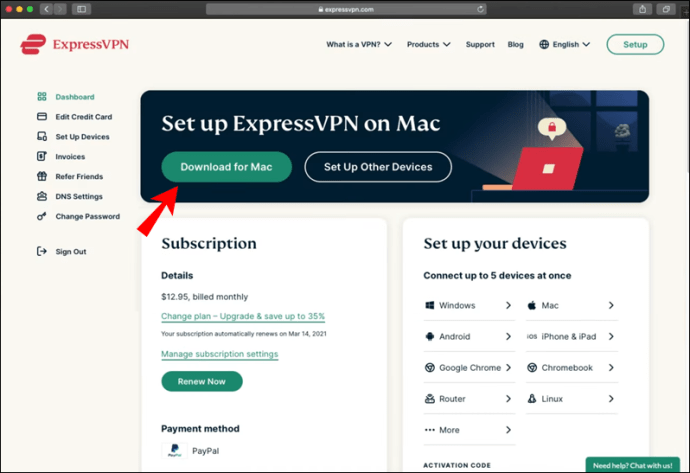
- Skaff deg aktiveringskoden din.
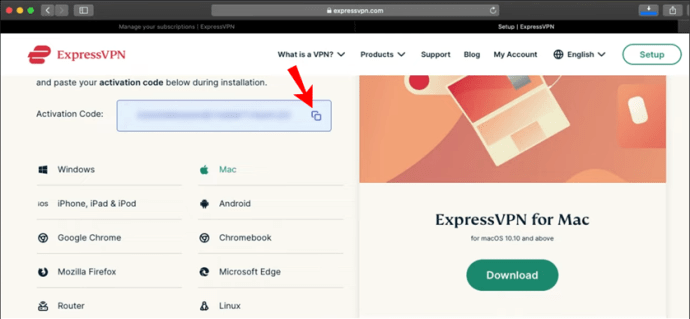
- Installer ExpressVPN.
- Logg inn og legg inn aktiveringskoden din.

- Hvis du blir bedt om å tillate ExpressVPN IKEv2, velg «Tillat».
- Start ExpressVPN.
- Klikk på «På»-knappen sentralt i vinduet.

- Under knappen kan du velge de serverne og posisjonene du ønsker å koble til.

- Start Google Chrome.
- Du skal nå kunne surfe anonymt på nettet.
Du kan også installere Google Chrome-utvidelsen for ExpressVPN på Mac. Den fungerer på samme måte som i Windows.
- Gå til ExpressVPN sin konfigurasjonsside.
- Logg inn.
- Skaff deg bekreftelseskoden.
- Velg Google Chrome til venstre.
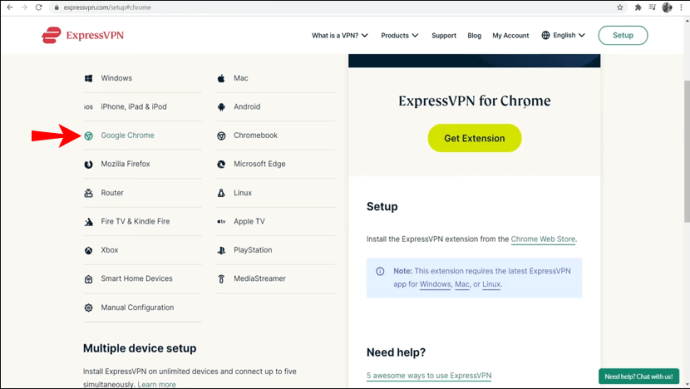
- Klikk på «Få utvidelse».
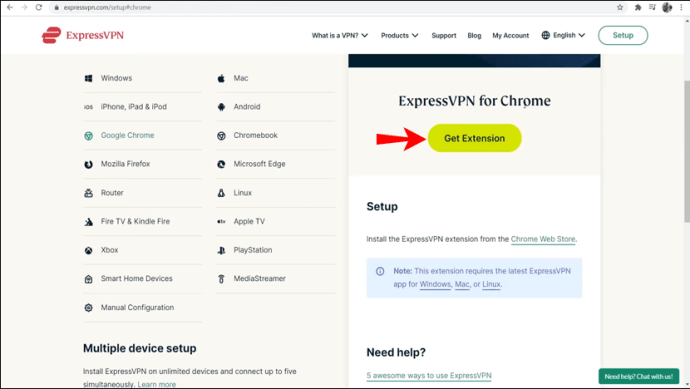
- Klikk på «På»-knappen.

- Under knappen kan du velge de serverne og posisjonene du ønsker å koble til.

Hvordan endre din nåværende posisjon i Google Chrome på en Chromebook
Siden en Chromebook kjører Chrome OS, kan du laste ned appen fra Google Play Store. Dette er veldig praktisk, og ligner på å laste ned en app for en telefon.
Spesialtilbud: Få 3 måneder GRATIS!
- Åpne Google Play Butikk på din Chromebook.
- Søk etter og last ned ExpressVPN-appen.
- Start appen.
- Logg inn med dine opplysninger.
- Gi ExpressVPN tillatelse til å opprette VPN-forbindelser.
- Klikk på «På»-knappen.
- Under knappen kan du velge de serverne og posisjonene du ønsker å koble til.
Chromebook er særlig utsatt for hackere og andre trusler, og det er derfor du burde endre posisjonen din. Selv om Chrome OS ikke er like utsatt for trojanske hester som PC-er, er den ikke immun mot nettsider som krenker ditt personvern.
For Chromebook er det ikke mulig å få en nettleserutvidelse. Du må benytte appen fra Play Store.
Hvordan endre din nåværende posisjon i Google Chrome på en iPhone
Du kan enkelt laste ned og installere ExpressVPN på din iPhone. Prosessen er mye enklere på mobile enheter. Følgende trinn vil veilede deg gjennom hvordan du installerer ExpressVPN og endrer posisjonen.
- Åpne App Store på din iPhone.
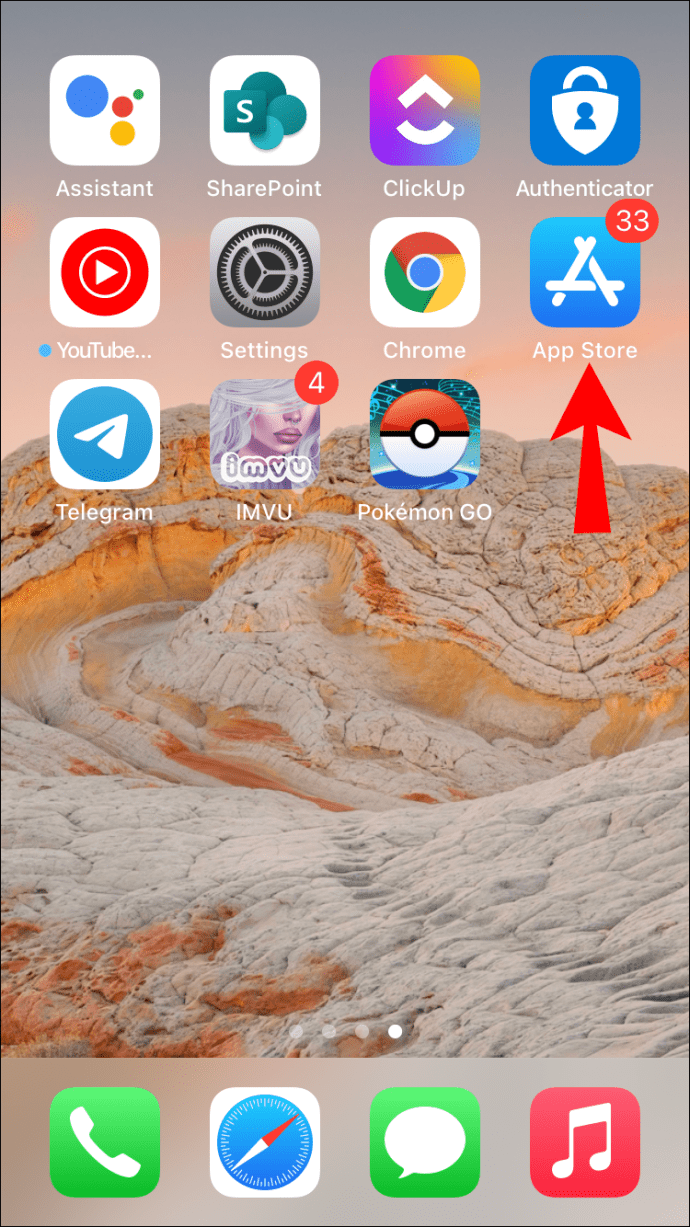
- Søk etter og last ned ExpressVPN-appen.
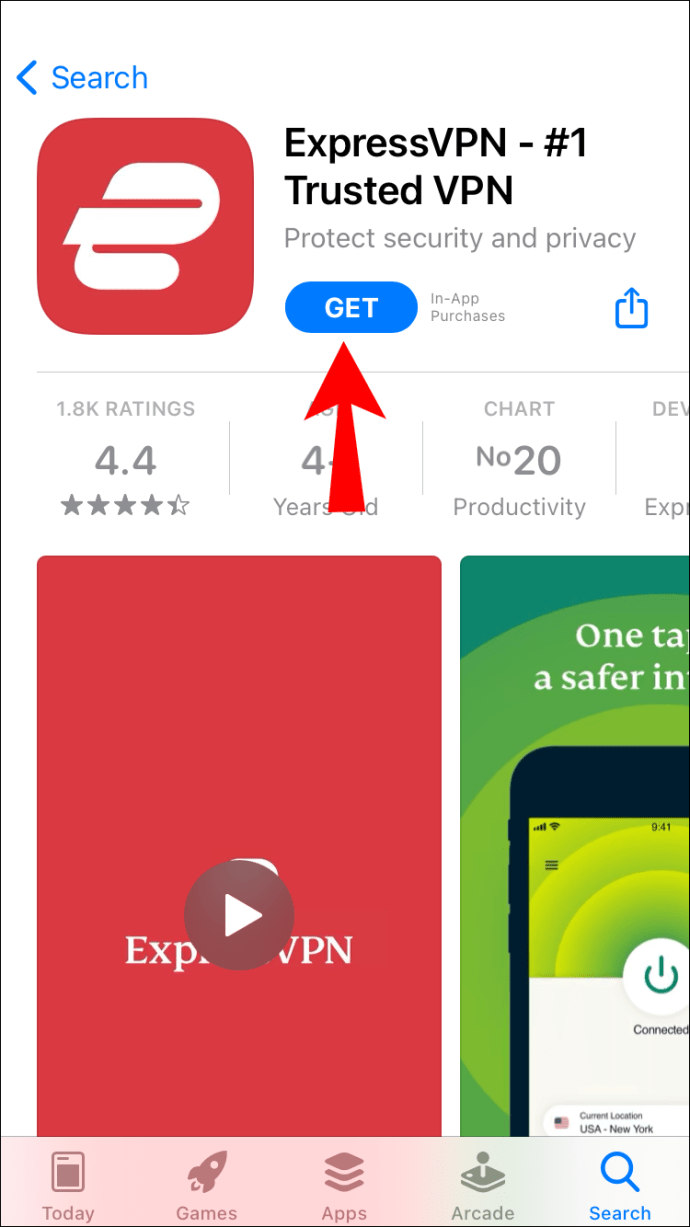
- Start appen.
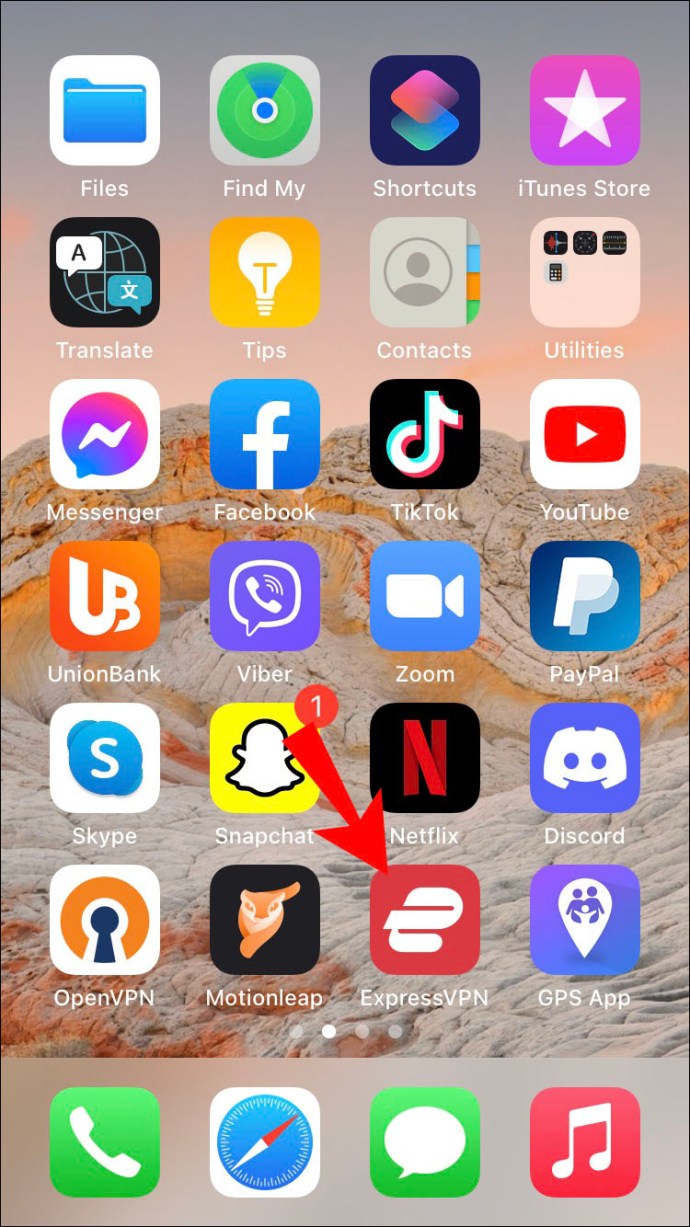
- Logg inn med dine opplysninger.
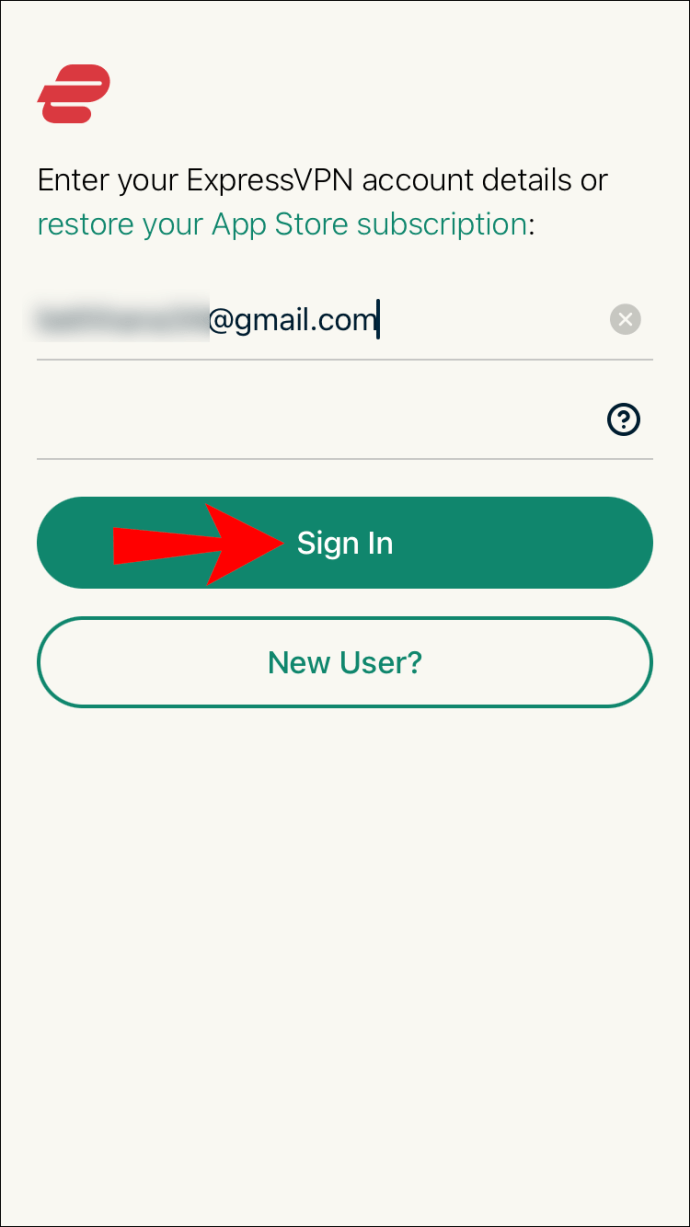
- Aksepter personvernvilkårene.
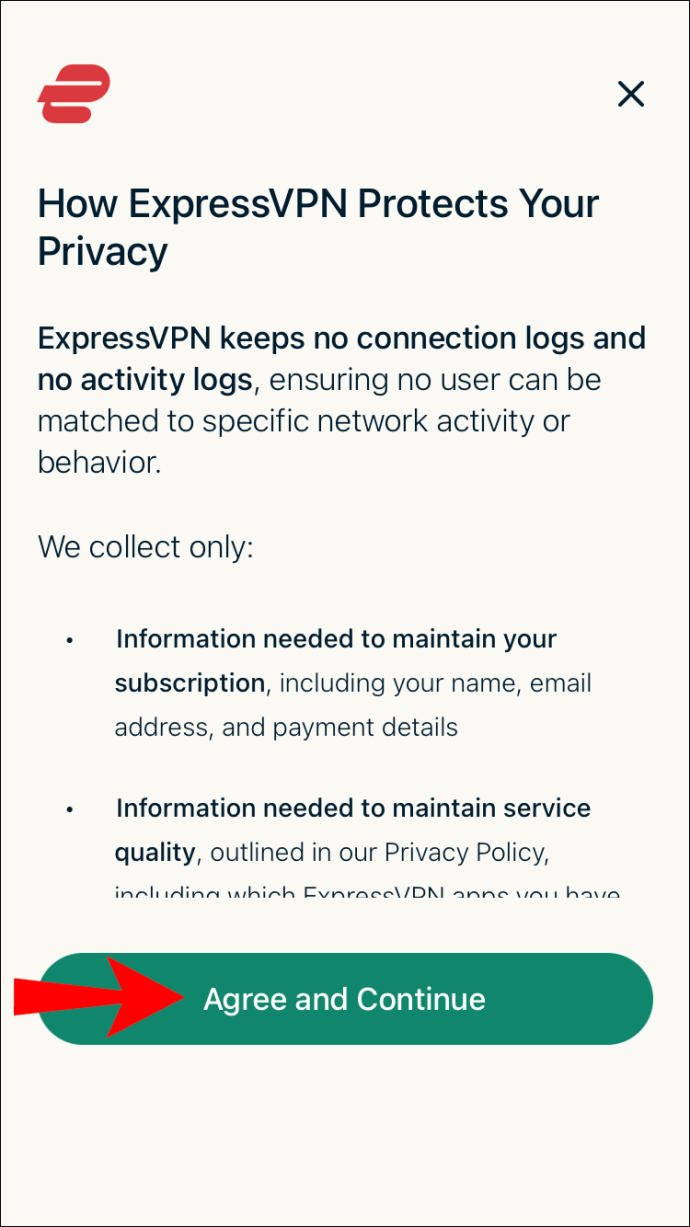
- Gi ExpressVPN tillatelse til å opprette VPN-forbindelser ved å legge inn passordet ditt eller med TouchID.
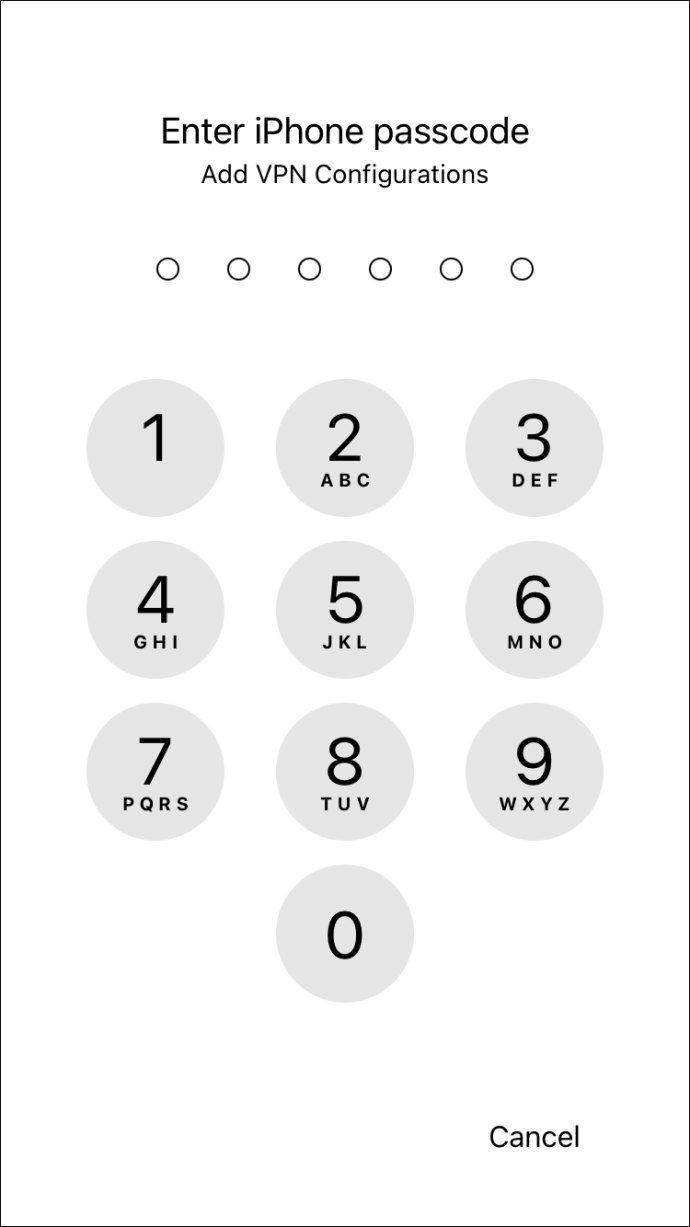
- Velg om du vil motta varsler fra ExpressVPN.
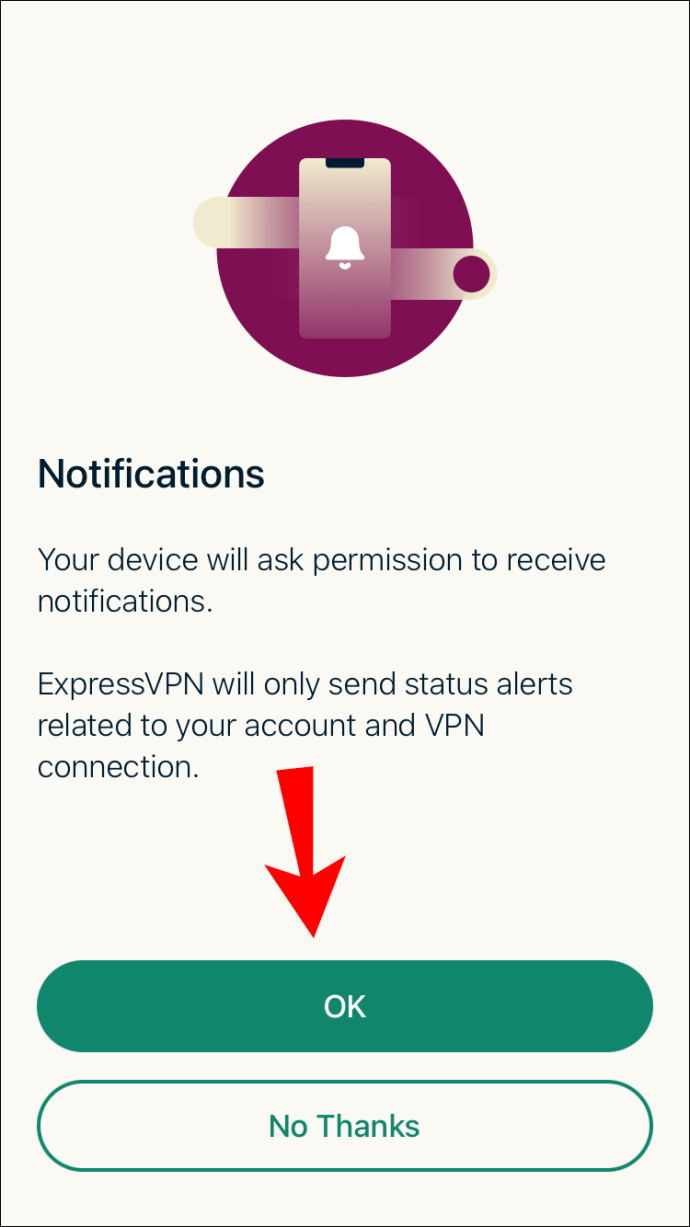
- Start ExpressVPN.
- Klikk på «På»-knappen.
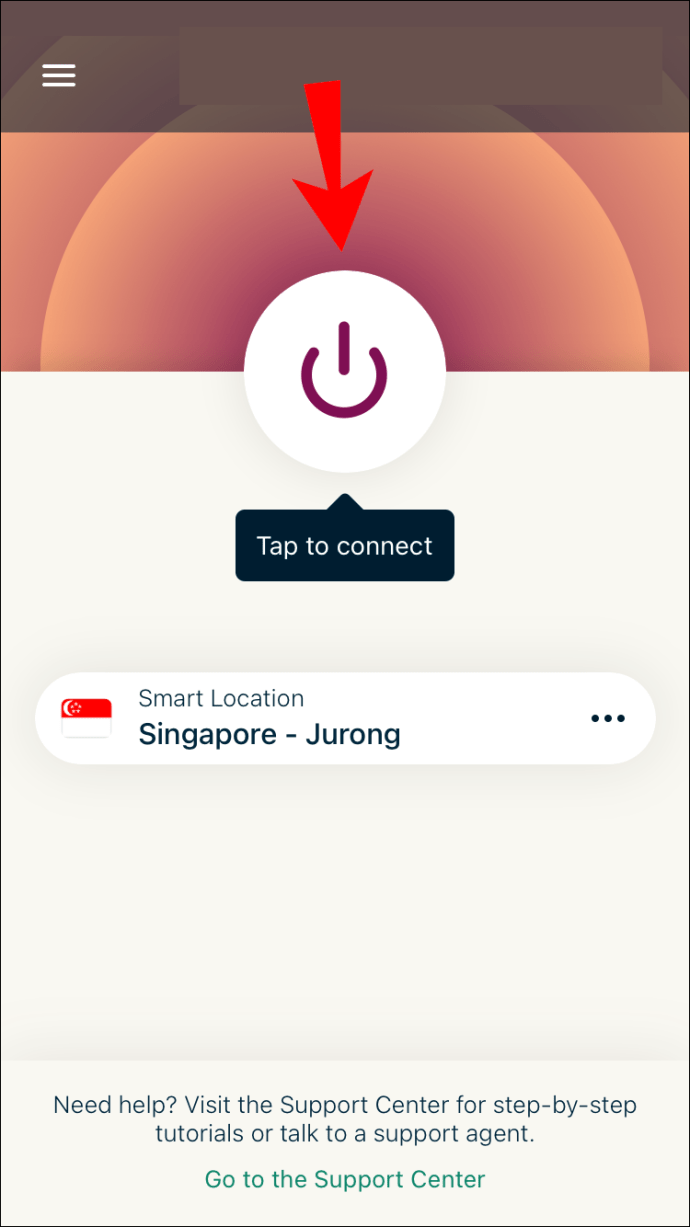
- Under knappen kan du velge de serverne og posisjonene du ønsker å koble deg til.
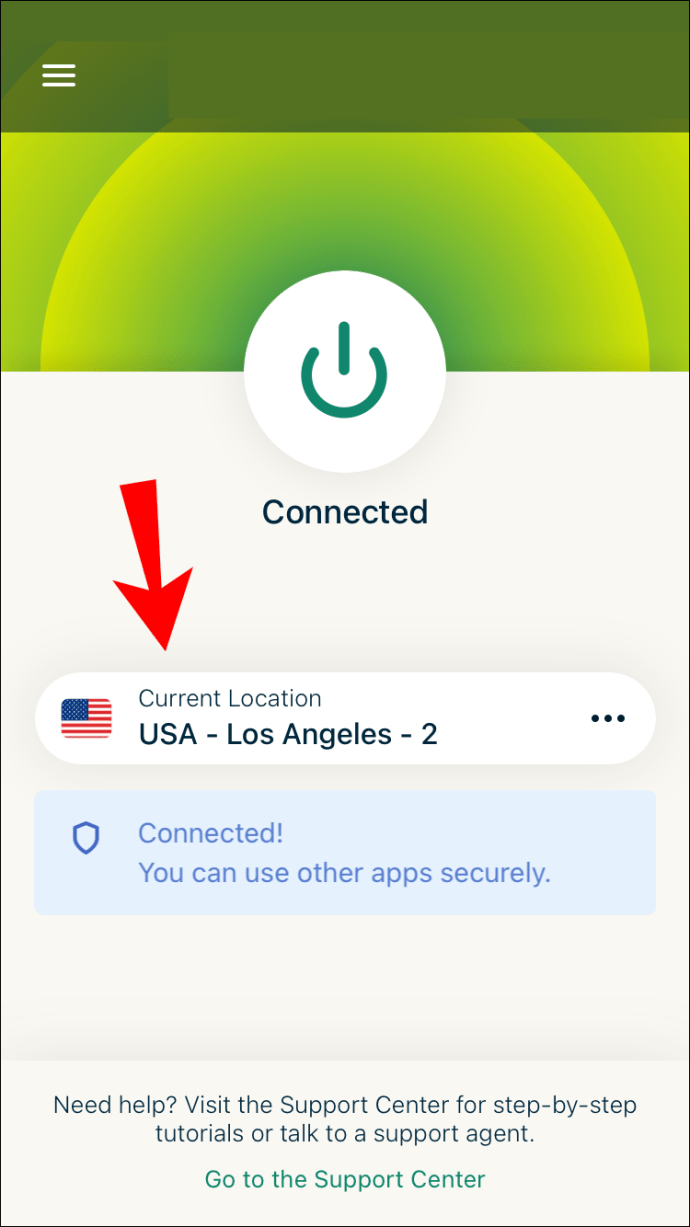
På iOS må du trykke på et par ekstra knapper for å gi appen tillatelser. Disse valgene avhenger av dine preferanser. Du kan velge om du vil motta varsler eller ikke.
I likhet med ExpressVPN på PC og Mac, kan du velge om du vil sende informasjon til selskapet. Det er helt opp til deg. Å sende informasjon kan imidlertid hjelpe ExpressVPN med å utvikle et bedre produkt i fremtiden.
Når du endrer posisjonen din med ExpressVPN, vil Google Chrome påvirkes. Du trenger ikke å gjøre noe annet med Chrome enn å surfe på nettet. Du vil nå få tilgang til nettsider som tidligere var utilgjengelige for deg.
Disse trinnene skal være de samme som du ville brukt for iPads og iPods. Selv om operativsystemet kan få ting til å se litt annerledes ut, er de alle Apple-produkter. Du burde også kunne installere ExpressVPN på disse enhetene.
Hvordan endre din nåværende posisjon i Google Chrome på en Android-enhet
Både Android og iOS krever at du laster ned appen fra deres respektive butikker. Du kan bruke følgende trinn for Android 5.0 og nyere. For manuelle APK-installasjoner finner du dem lenger ned.
- Åpne Google Play Store på din Android-enhet.
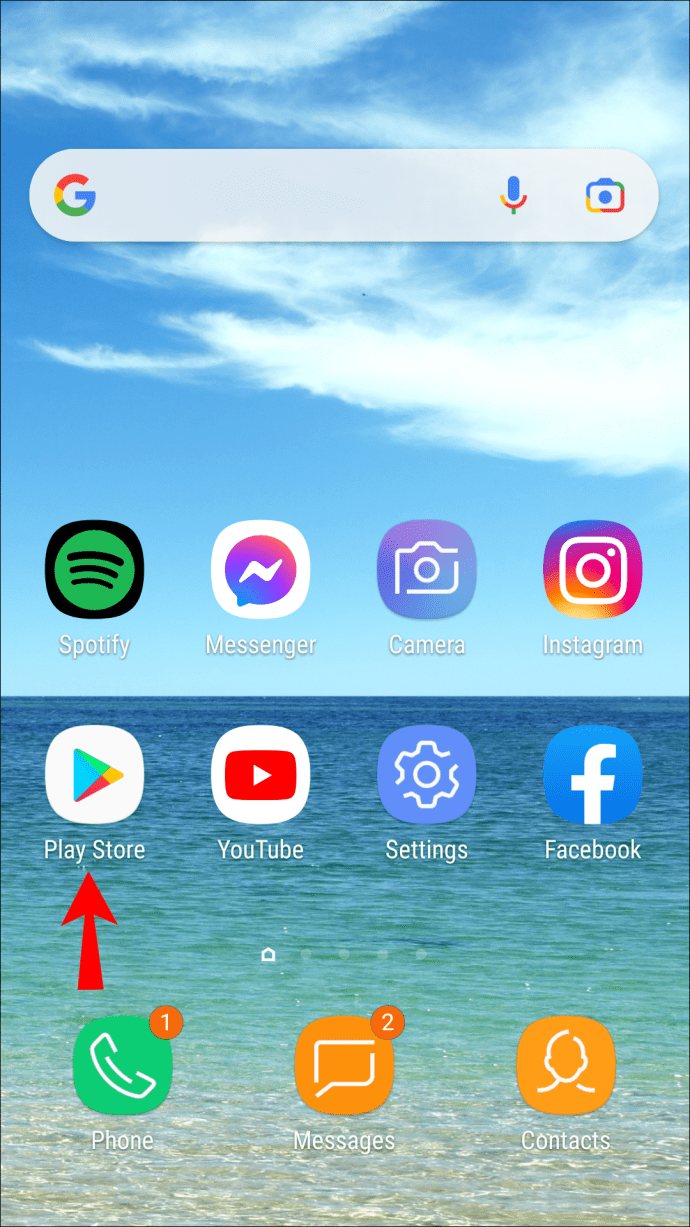
- Finn og last ned ExpressVPN.
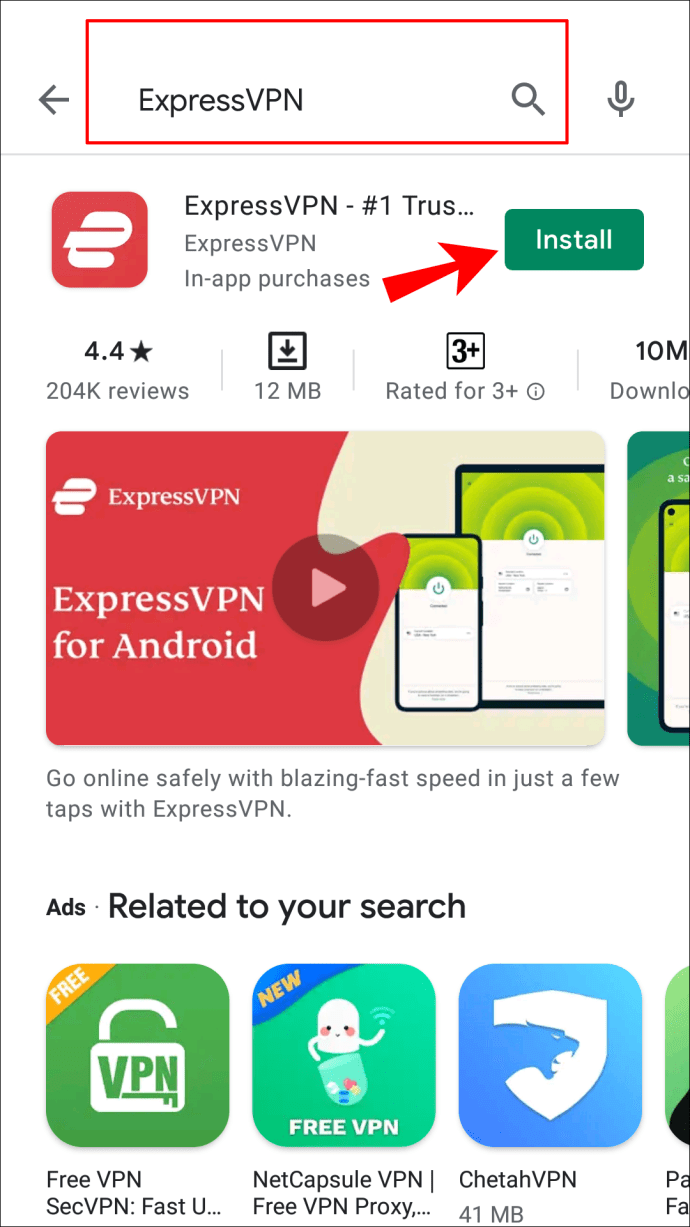
- Logg inn med dine opplysninger.
- Velg om du vil sende informasjon til selskapet eller ikke.
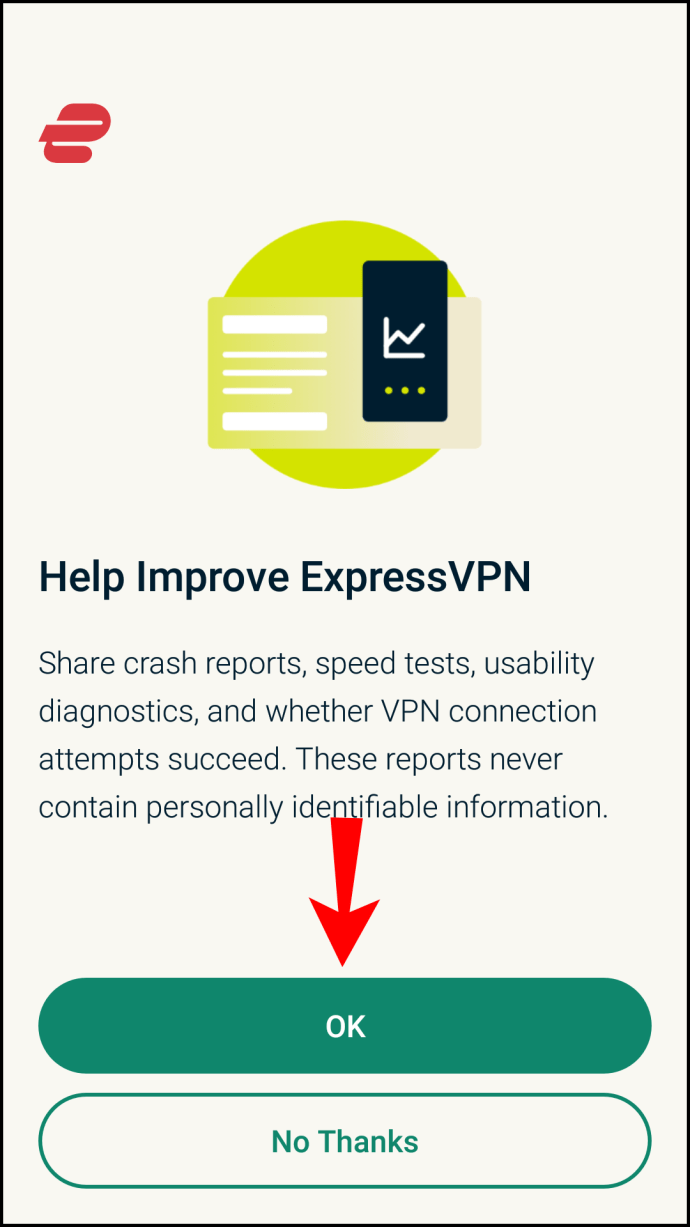
- Gi ExpressVPN tillatelse ved å velge «OK».
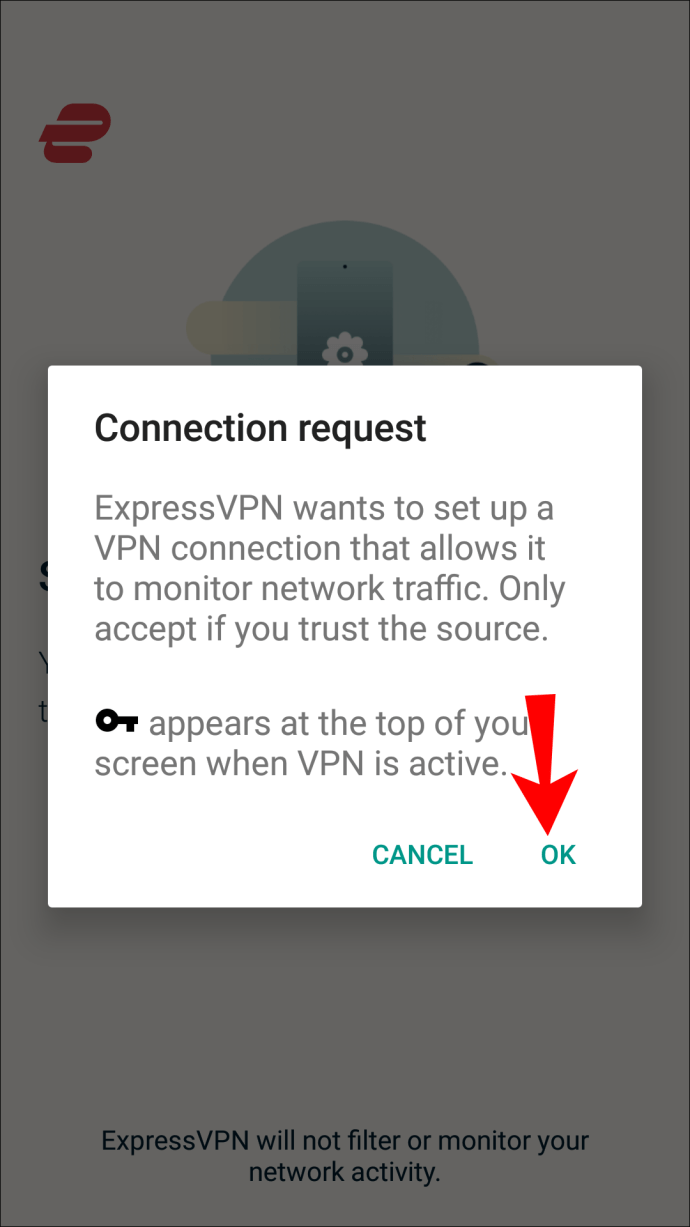
- Start ExpressVPN.
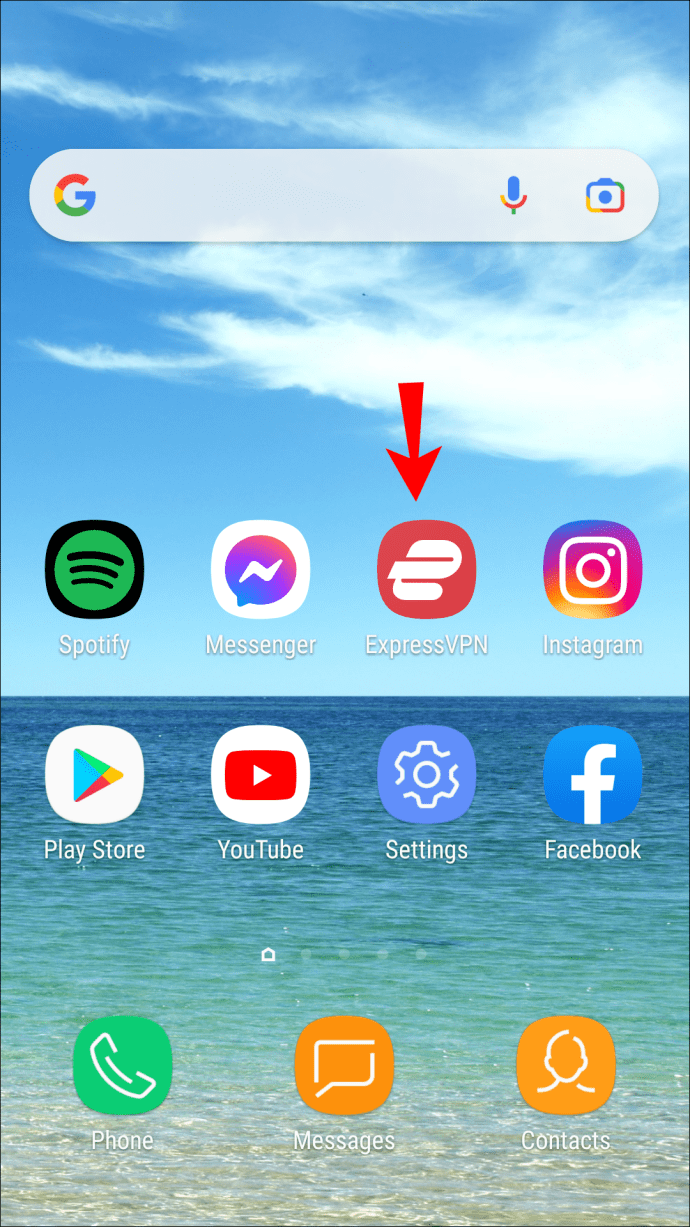
- Klikk på «På»-knappen.
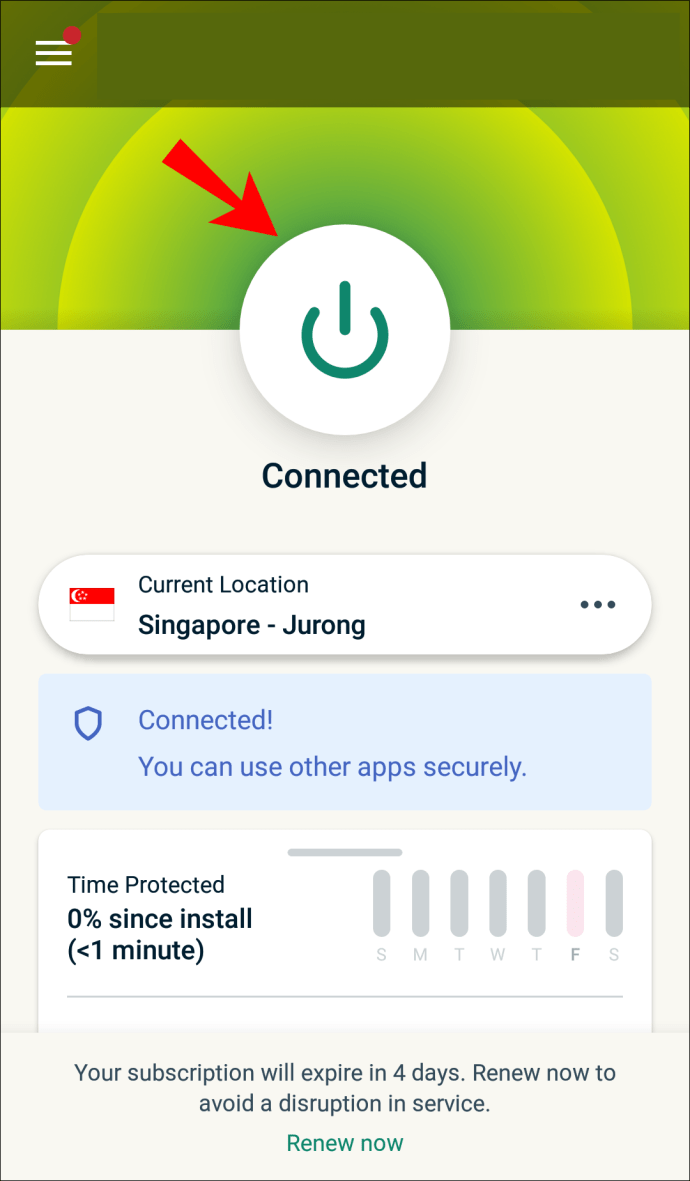
- Under knappen kan du velge de spesifikke serverne og stedene du ønsker å koble til.
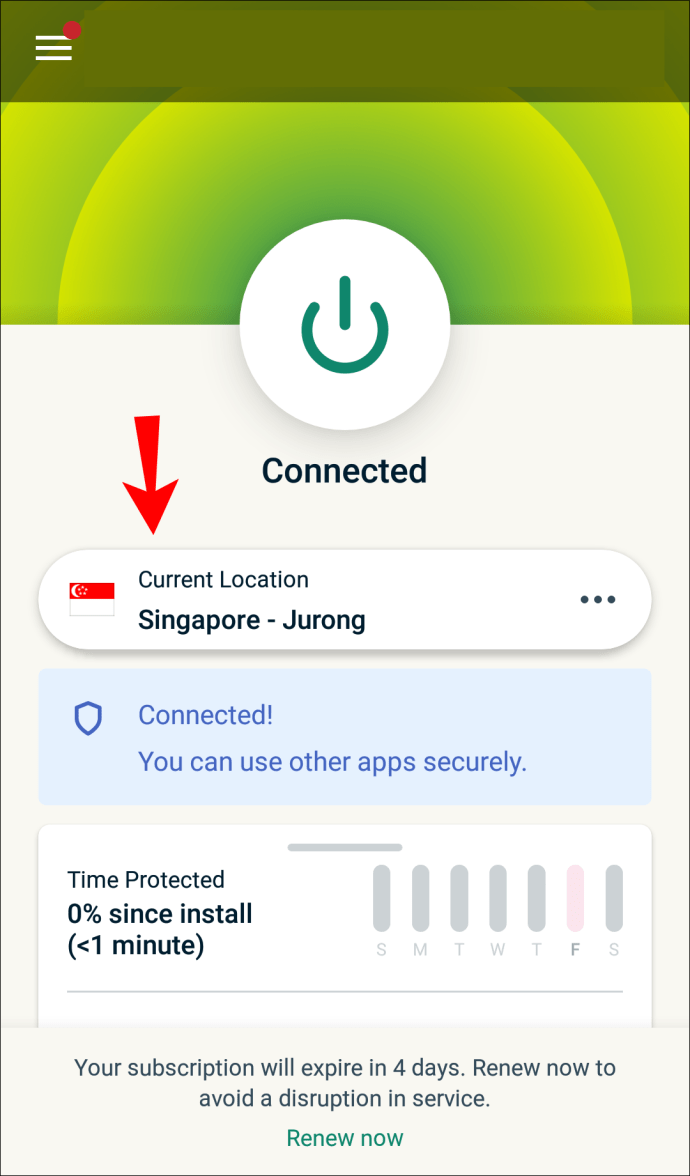
Alternativt kan du laste ned APK-versjonen ved å logge deg inn på konfigurasjonssiden. Etter å ha lagt inn bekreftelseskoden din, kan du laste ned appen manuelt og installere den. Derfra bør trinnene være de samme som fra trinn 3 over.
Aktivering av APK-installasjoner
Android 4.1 eller nyere tillater kanskje ikke APK-installasjoner, og derfor må du aktivere dem på telefonen din.
Følg disse trinnene på enheter som ikke er Samsung:
- Gå til Innstillinger.

- Velg «Sikkerhet og personvern».
- Gå deretter til «Flere innstillinger».
- Til slutt velger du «Installer apper fra ukjente kilder».
På Samsung-enheter bruker du disse trinnene i stedet:
- Gå til Innstillinger

- Biometri og sikkerhet
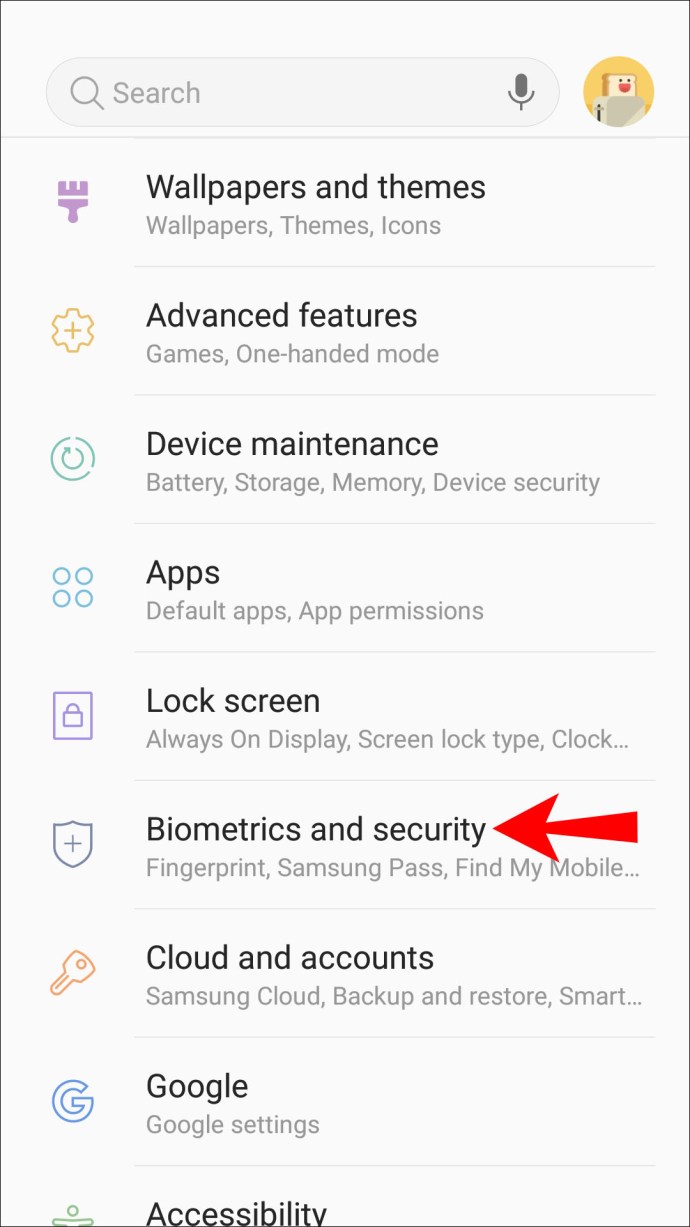
- Installer ukjente apper
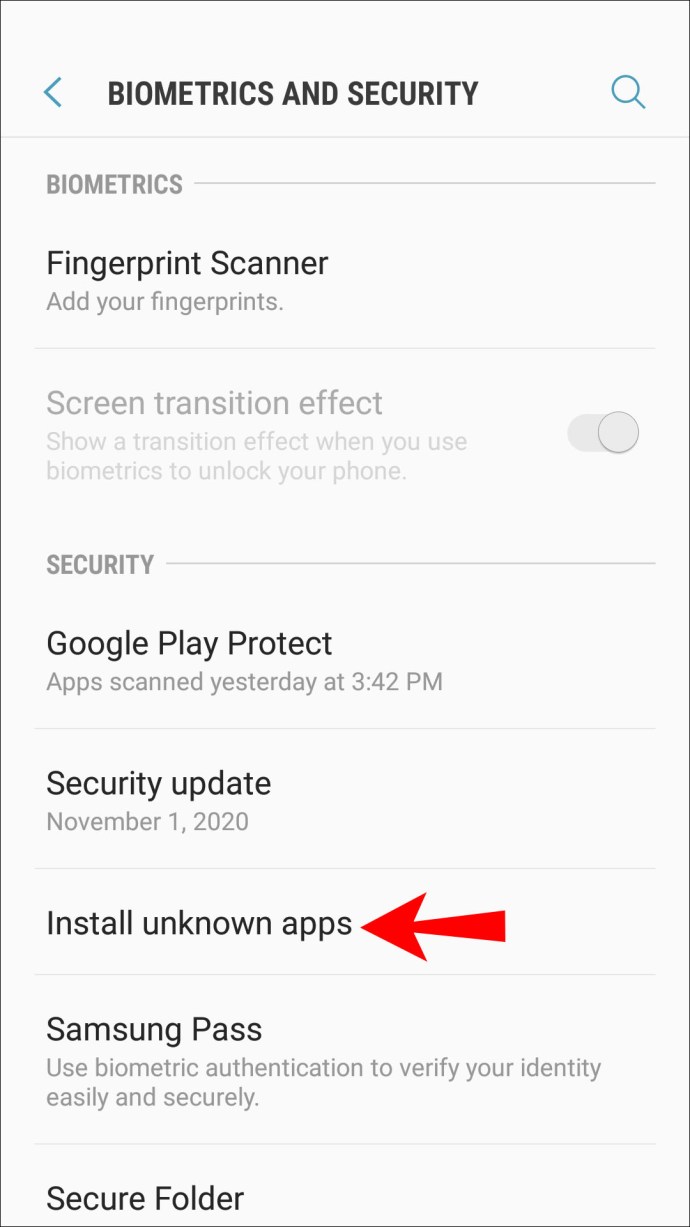
- Velg Google Chrome eller en annen nettleser
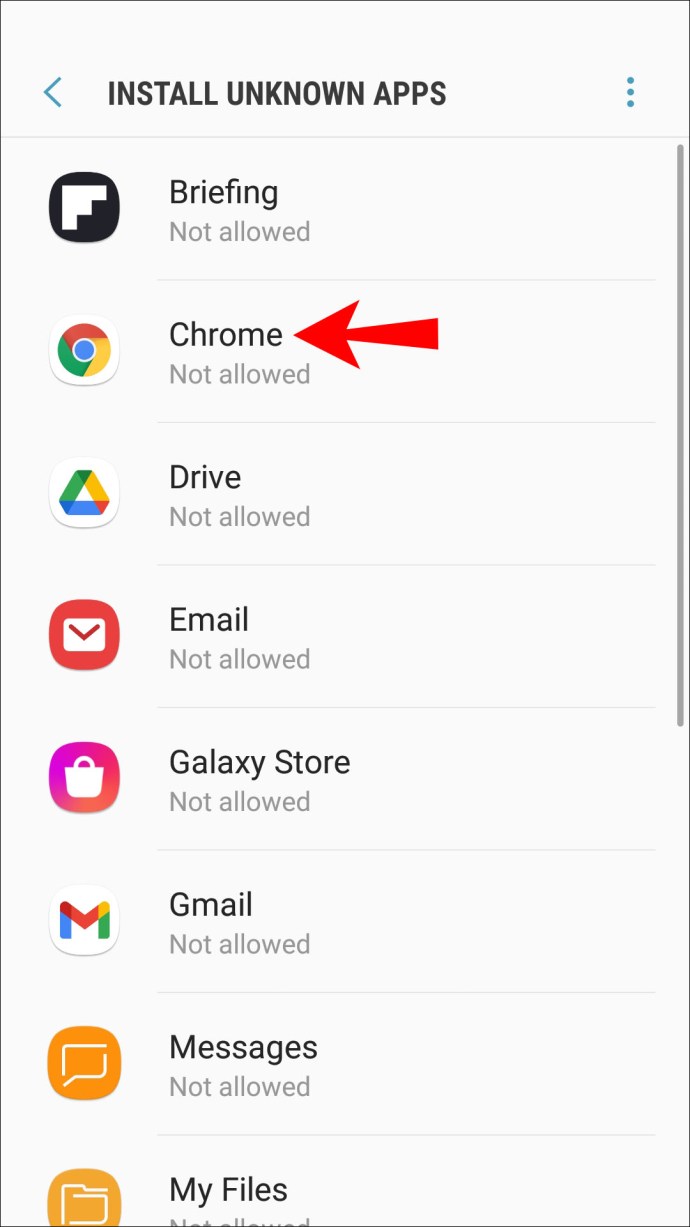
- Slå på «Tillat appinstallasjoner».
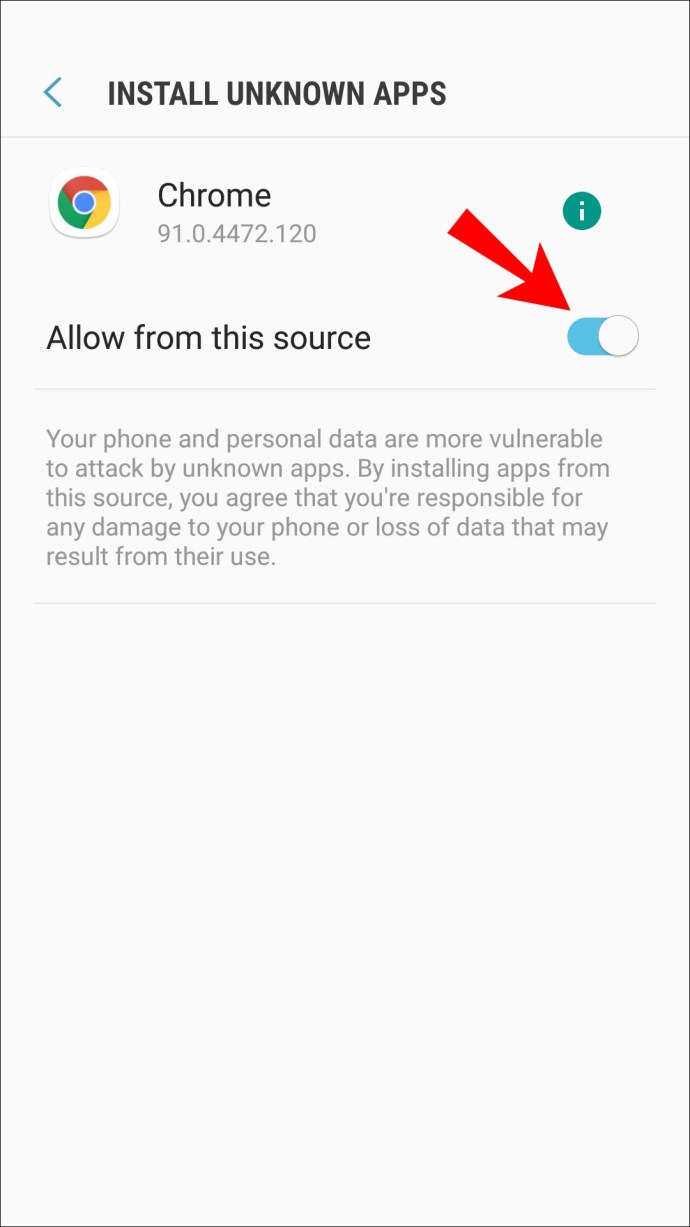
Hvis din Android-versjon er eldre enn 8.0, er alternativene merket annerledes. Slik vil trinnene se ut:
- Gå til Innstillinger.
- Velg «Sikkerhet».
- Finn «Enhetsadministrasjon».
- Slå på «Ukjente kilder».
Du skal nå kunne installere ExpressVPN APK-filen manuelt. Disse trinnene lar deg også installere tredjepartsapper som ikke er tilgjengelig i Google Play Butikk. Bruk disse appene på egen risiko!
Noen brukere ønsker ikke å beholde innstillingene aktivert. Hvis du ikke ønsker å la disse innstillingene være på, kan du enkelt navigere tilbake til de samme stedene og deaktivere dem.
Hvis du bare vil skjule posisjonen din fra Chrome
Ikke alle ønsker å bruke VPN, og derfor lar Google Chrome deg skjule posisjonen din fra alle nettsider. Etter at du har aktivert dine innstillinger, vil Chrome spørre deg om du vil gi nettsider tilgang til dine posisjonsdata. Du kan alltid klikke nei.
Slik skjuler du din posisjon fra Google Chrome:
- Gå til Google Chromes innstillinger.
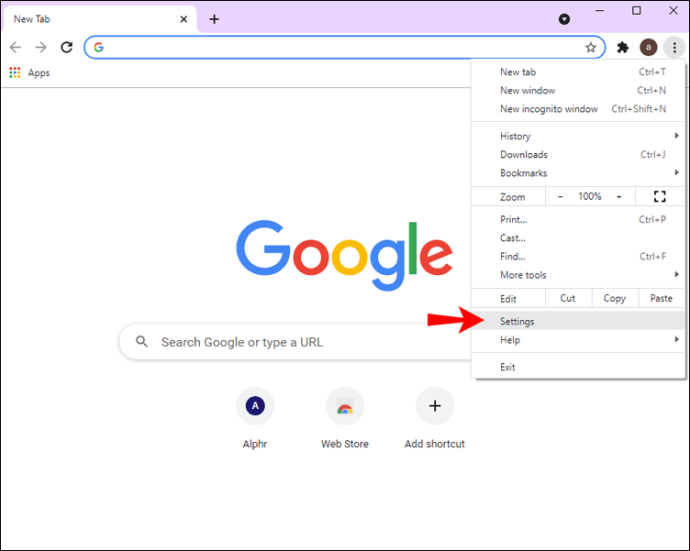
- Finn alternativet «Personvern og sikkerhet» på venstre side.
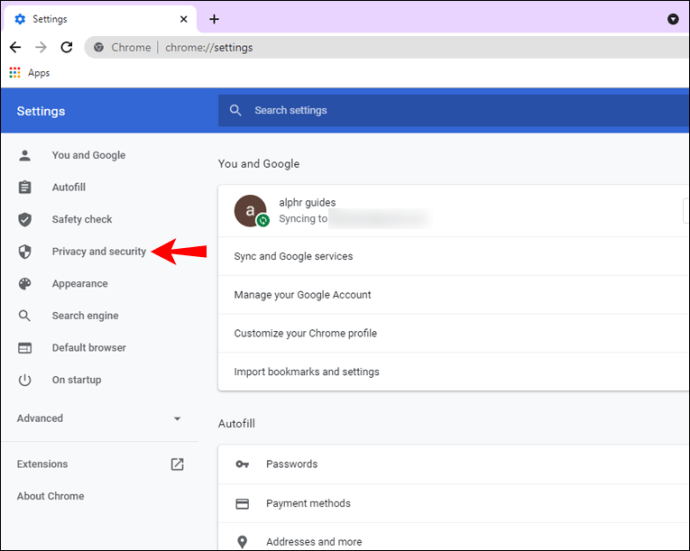
- Velg «Site Settings».
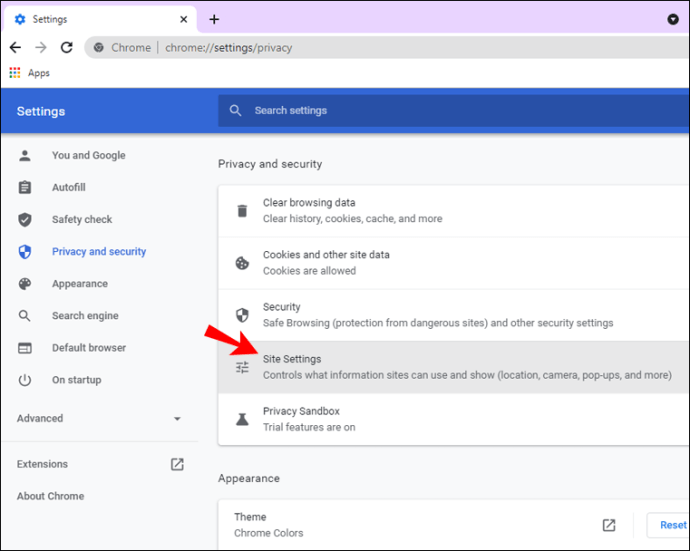
- Slå «Spør før tilgang» på.
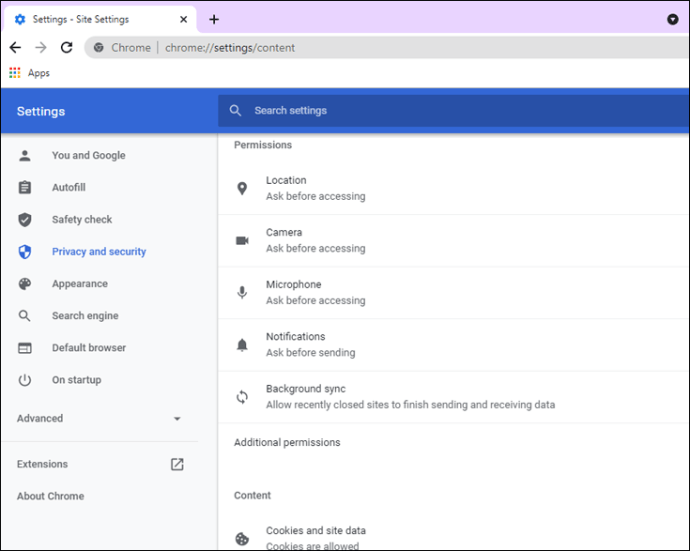
Du kan fortsatt oppdage noen få nettsteder som har tilgang til posisjonen din. Velg søppelbøtteikonet ved siden av dem til høyre. Dette vil fjerne nettstedets tillatelser fra det tidspunktet.
Når du besøker disse nettsidene igjen, vil alternativet for å gi dem tilgang dukke opp igjen. Du må da velge «nei».
Ytterligere vanlige spørsmål
Vil oppdatering av posisjonen endre IP-adressen min?
Ja, din IP-adresse vil endres når du oppdaterer posisjonen din. Hvis du bruker Wi-Fi fra et hotell, vil den være annerledes enn IP-adressen du har hjemme.
Hvis du er hjemme og ikke ønsker å bli sporet, slå på VPN-en. Dette vil også endre din IP-adresse. Nettkriminelle vil ikke kunne finne din faktiske plassering like lett med en VPN.
Vil oppdatering av min posisjon oppdatere både byen og landet?
Ja, det vil det, så lenge du har posisjonstjenester aktivert. Hvis du har en VPN aktivert, vil Google anta at du er på stedet som er valgt i VPN-en. Hvis du søker etter «kafé i nærheten av meg», vil Google vise resultater for det stedet isteden.
Hvordan vet Google Chrome min posisjon?
Google Chrome sporer vanligvis posisjonen din via IP-adresser, siden den alltid er tilgjengelig. Hvis du er på mobil, kan Chrome også bruke GPS for å spore din posisjon, spesielt med Google Maps. Med andre ord, uten noen forebyggende tiltak, vet Google Chrome hvor du befinner deg.
Hvordan endrer jeg min Google søke-posisjon?
Du kan bruke utviklermodus for å endre din posisjon manuelt. Alternativt vil bruken av en VPN gjøre dette automatisk. Slik endrer du posisjonen din, og dermed også Google Søk-posisjonen, manuelt.
1. Finn noen koordinater du ønsker å bruke og kopier dem.
2. Start Google Chrome.
3. Trykk «Ctrl + Shift + I».
4. Trykk «Esc» på tastaturet.
5. Velg «Sensorer».
6. Finn alternativet Geolocation og velg «Velg egendefinert posisjon».
7. Legg inn koordinatene du fant tidligere.
8. Oppdater siden.
Nå vil du se at istedenfor google.com.tw, kan den vise google.com.sa. Manuell endring av geoposisjonsinnstillingene vil tillate deg å forfalske posisjonen din.
Hold deg skjult for nettkriminelle
Nå som du vet hvordan du endrer posisjonen din i Google Chrome via ExpressVPN, kan du surfe trygt på internett. Alt blokkert innhold skal nå være tilgjengelig når VPN-en er aktivert. Alternativt kan du bruke utviklermodus for å endre det manuelt.
Bruker du VPN hjemme og på jobb? Hvilken VPN-tjeneste foretrekker du? Gi oss beskjed i kommentarfeltet under.